Назначение.
Входящие в состав трафаретов Visio Поопорная схема ЛЭП условные обозначения, предназначены для составления поопорных схем электрических сетей и линий.

Входящие в состав трафаретов Visio Поопорная схема ЛЭП условные обозначения, предназначены для составления поопорных схем электрических сетей и линий.
С помощью фигуры Параметры схемы можно изменять и форматировать следующие параметры одновременно для всех элементов поопорной схемы:
1. Размер элементов ВЛ (позволит выбрать оптимальный размер элементов, в зависимости от масштаба документа);
2. Положение текста относительно символа (опоры, линии электропередачи, аппарата коммутации расположенного вертикально) - справа или слева;
3. Цвет текста для условных обозначений элементов поопорной схемы.
4. Высоту текста (размер шрифта) для условных обозначений элементов поопорной схемы.
5. Цвет текста, отображающий длину линий электропередачи.
6. Высоту текста (размер) отображающий длину линий электропередачи.
7. Ориентация подвижных контактов для символов коммутационных аппаратов (по ГОСТ IEC 61082-1-2014 п. 7.4.4.4 или по ГОСТ 2.702-2011)
Для изменения параметров схемы:
- поместить на страницу фигуру Параметры схемы (продублирована во всех трафаретах),
- в окне Данные фигуры - Параметры схемы, выбрать необходимые значения.
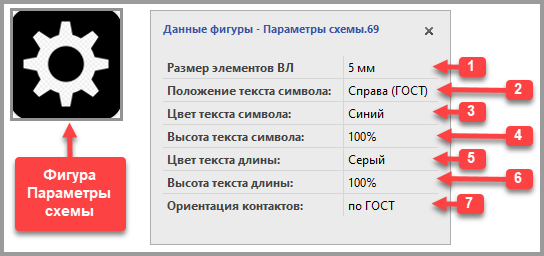
Рис. 1. Параметры схемы
Отобразить или скрыть окно Данные фигуры можно в контекстном меню фигуры Параметры схемы.
Для фигур, у которых изменены с помощью стандартных инструментов Visio цвет текста и размер шрифта, в дальнейшем, с помощью фигуры Параметры схемы, не меняются.
1.1. Для точного позиционирования на схеме, фигуру условного обозначения опоры можно "приклеить" как к точке соединения другой фигуры (ЛЭП), так и другую фигуру (ЛЭП, светильник, и т.д.) "приклеить" к точке соединения фигуры опоры.
1.2. При повороте фигуры условного обозначения, текстовый блок перемещается по кругу, не изменяя горизонтального положения (или вертикального, если такое установлено в контекстном меню фигуры). Если положение текста, выбранное автоматически не устраивает, его можно переместить вручную за Управляющий маркер.
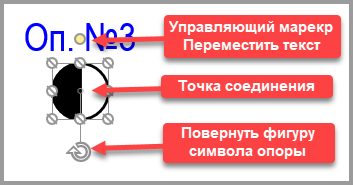
Рис. 1.1. Элементы управления фигурой опоры
1.3. В контекстном меню фигуры опоры ВЛ (Рис. 1.2), можно изменить:
- положение текстового блока вертикальное или горизонтально,
- одно из 3 значений толщины линий символа (если необходимо выделить элемент или участок схемы).
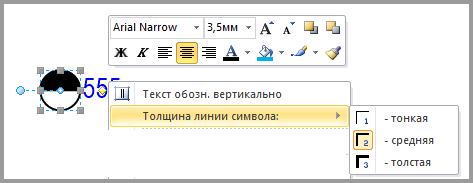
Рис. 1.2. Контекстное меню фигуры опоры ВЛ
1.4. Размер символа опоры ВЛ не зависит от масштаба документа и может быть изменен пропорционально с остальными элементами поопорной схемы с помощью фигуры Параметры схемы (1 на Рис. 1).
1.5. Изменённые вручную, с помощью стандартных инструментов Visio: толщина линии фигуры, цвет и размер текста фигуры, в дальнейшем, при форматировании с помощью Параметров схемы, не меняются.
1.6. Символ для опоры, на которую запрещён подъем  , следует поместить поверх опоры
, следует поместить поверх опоры  .
.
Толщина линий ЛЭП не зависит от масштаба документа, равна одному из 3 выбранных значений в контекстном меню фигуры и изменяется пропорционально размеру элементов ВЛ с помощью фигуры Параметры схемы
2.1. ВЛ и КЛ.
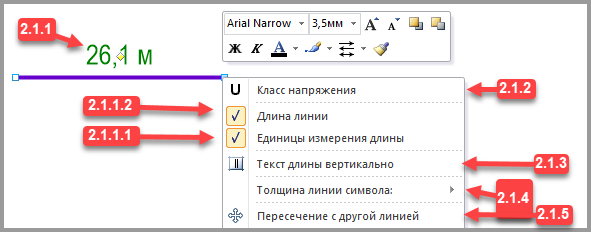
Рис. 1.2. Контекстное меню фигуры ВЛ
2.1.1. Встроенное текстовое поле указывает длину линии с учётом масштаба документа. При необходимости, можно скрыть единицы измерения (2.1.1.1 на рис. 2.1) или скрыть все текстовое поле (2.1.1.2 на рис. 2.1).
Если схема выполняется без соблюдения масштаба, вместо измеряемого значения длины, можно ввести свое.
Для дополнительной текстовой информации, относящейся к ЛЭП, служит фигура Текстовый блок, который можно "приклеить" к точке соединения расположенной по центру линии (рис. 2.1.1).
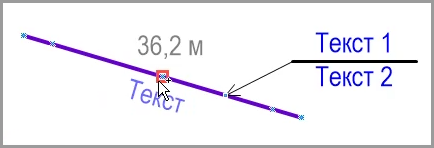
Рис. 2.1.1. Дополнительные текстовые блоки
2.1.2. Для ВЛ и КЛ выше 1 кВ., цвет линии, зависит от класса напряжения ВЛ по ГОСТ 56303-2014. Для изменения цвета линии в соответствии с классом напряжения ЛЭП, в контекстном меню нужно выбрать пункт Класс напряжения (2.1.2, на рис. 2.1), в открывшемся окне Данные фигуры, выбрать соответствующее напряжение (рис. 2.1.2).
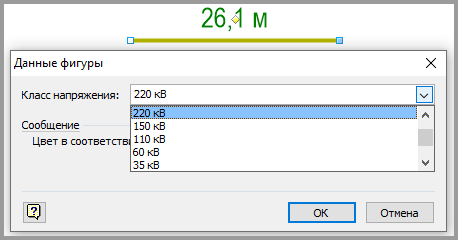
Рис. 2.1.2. Цвет линии, в зависимости от класса напряжения ЛЭП
2.1.3. Текст для линии можно расположить горизонтально или вертикально.
2.1.4. Изменить толщину линии выбрав одно из 3 значений (2.1.4 на Рис. 2.1).
2.1.5. Если необходимо показать взаимное расположение по высоте пересекающихся линий, в контекстном меню фигуры линии, расположенной горизонтально, необходимо выбрать пункт Пересечение с другой линией (2.1.5 на Рис. 2.1). Например:
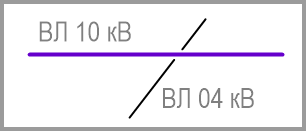
ВЛ 10 кВ. расположена выше ВЛ 0,4 кВ
2.2. Коммутационный аппарат на опоре + ВЛ.
Для удобства составления схемы, коммутационные аппараты совмещены с линией ВЛ в одной фигуре (Рис. 2.2.1).
Длина линии вычисляется между точками подключения фигуры (то-есть, между центрами опор).
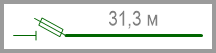
Рис. 2.2.1. Коммутационный аппарат на опоре + ВЛ.
В фигурах данного типа, к контекстному меню, используемому в фигурах ЛЭП (Рис. 2.1), добавлены пункты:
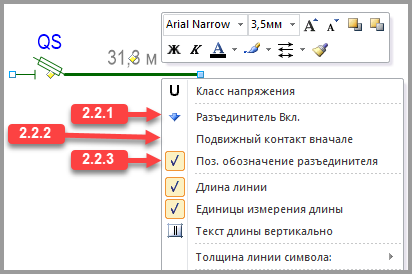
Рис. 2.2.2. Контекстное меню фигуры Коммутационный аппарат на опоре + ВЛ.
2.2.1. Позволяет изменить состояние коммутационного аппарата (отключенное  или включенное
или включенное  ). Данная функция будет полезна, если есть необходимость показать оперативное состояние линии электропередачи.
). Данная функция будет полезна, если есть необходимость показать оперативное состояние линии электропередачи.
2.2.2. Меняет местами подвижный и неподвижный контакты аппарата  .
.
2.2.3. Показывает или скрывает текстовый блок относящийся к коммутационному аппарату. Для правки текста, следует выделить коммутационный аппарат вторым щелчком левой кнопки мыши.
2.3. Ввод к потребителю
Для фигур воздушного и кабельного ввода, имеется возможность выбрать количество проводов (Рис. 2.3.1).
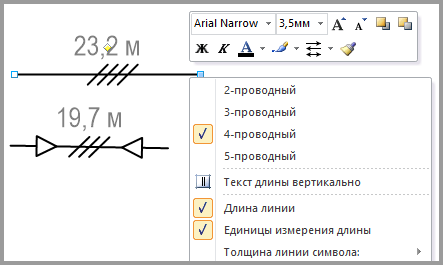
Рис. 2.3.1. Контекстное меню фигуры Воздушный (кабельный) ввод.
3.1. Элементы и конструкции, предназначенные для установки на опоры, снабжены точкой соединения для "приклеивания" к точке соединения опоры. Например разрядник (Рис. 3.1.1).
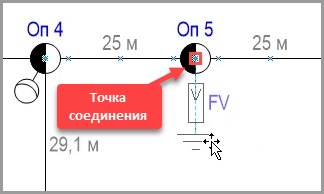
Рис. 3.1.1. Точки соединения на фигурах условных обозначений
Символ элемента можно повернуть и (или) изменить размеры (отодвинуть от опоры) (Рис. 3.1.2).
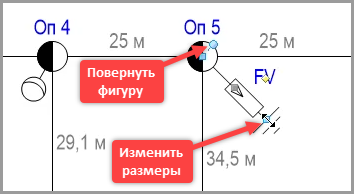
Рис. 3.1.1. Элементы управления фигурой разрядника
3.2. Символы типа: Катушка пупиновская на опору, присоединяются к точкам подключения, расположенных с отступом в начале и конце линий электропередачи(Рис. 3.2.1).
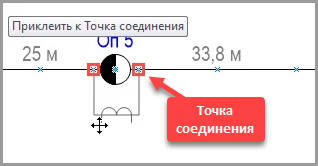
Рис. 3.2.1. Присоединение фигуры Катушка пупиновская на опору.
Управляющий маркер служит для изменения длины выводов и перемещения символа катушки на противоположную сторону опоры (Рис. 3.2.2).
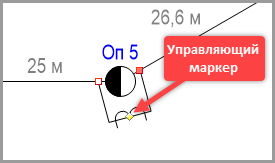
Рис. 3.2.2. Элементы управления фигуры Катушка пупиновская.
Размер символов станций и подстанций не зависит от масштаба документа и может быть изменен пропорционально с остальными элементами поопорной схемы с помощью фигуры Параметры схемы (1 на Рис. 1).
Точки соединения на фигурах станций и подстанций, служат для присоединения линий электропередачи. Например на фигуре КТП (Рис. 4).
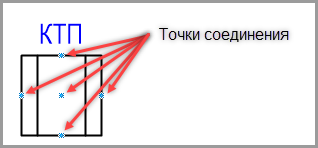
Рис. 4. Фигура КТП.
Пересекаемые объекты, на поопорной схеме, используются в качестве ориентиров. Символы данных обозначений, содержат кроме основного текстового поля, два текстовых поля Откуда и Куда, которые можно показать или скрыть в контекстном меню фигуры (Рис. 5).
Для правки текста этих полей следует выделить соответствующее текстовое поле вторым щелчком левой кнопки мыши.
На Рис. 5 символы пересекаемых объектов: 2-цепная ВЛ-110 кВ. и железная дорога.
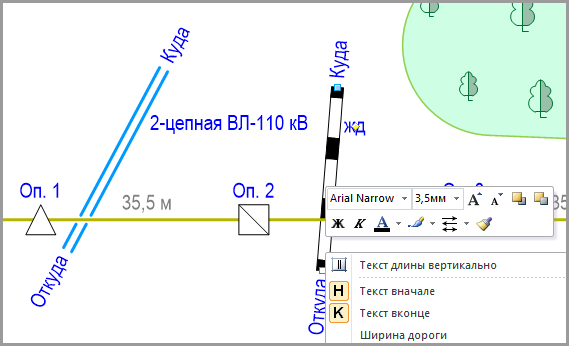
Рис. 5. Контекстное меню для фигуры железной дороги.
Символы светильников, снабжены точкой соединения для "приклеивания" к точке соединения опоры (Рис. 6.1).
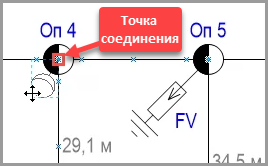
Рис. 6.1. Точка соединения для фигуры светильника.
"Приклеенный" символ светильника к символу опоры можно повернуть и изменить размер (расстояние от опоры) (Рис. 6.2).
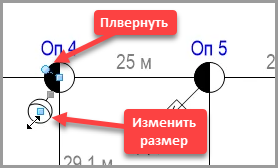
Рис. 6.2. Элементы управления для фигуры светильника.
Фигуры, входящие в трафарет Элементы топографии, можно использовать на поопорной схеме в качестве ориентиров.
Фигуры, содержат управляющие маркеры, с помощью которых можно изменить контур.
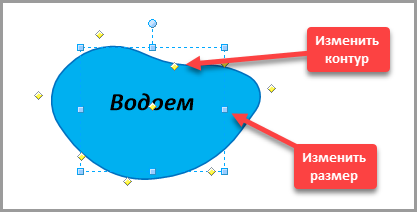
Рис. 7.1. Управляющие маркеры, для изменения контура фигуры водоема.
В контекстном меню элементов топографии представляющих заливки, есть пункт меню Заливка (1 на Рис. 7.2)

Рис. 7.2. Контекстное меню фигуры Смешанный лес.
выбрав который можно настроить параметры заливки (Рис. 7.3).
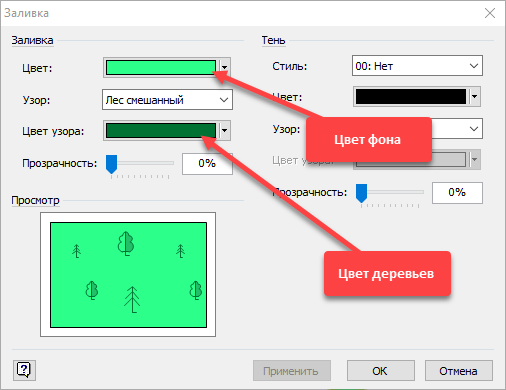
Рис. 7.3. Форматирование заливки Смешанный лес.
Основные надписи выполнены по ГОСТ 2.104-2006 (ЕСКД).
В контекстном меню фигуры основной надписи, можно:
- показать или скрыть дополнительные графы (Рис. 8.1)
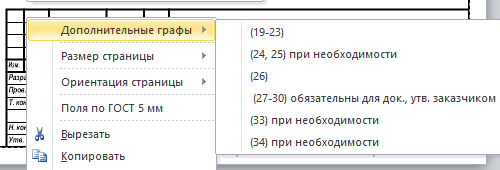
Рис. 8.1. Добавление дополнительный граф для основной надписи.
- установить размер страницы А0, А1, А2, А3, А4 или свой размер (Рис. 8.2),
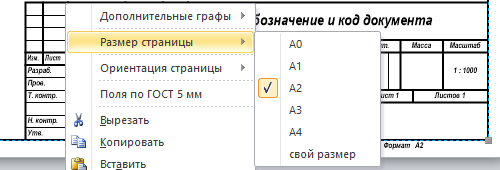
Рис. 8.2. Изменение размера страницы.
если выбран пункт свой размер, откроется окно Данные фигуры, для установки своих размеров (Рис. 8.2.1)
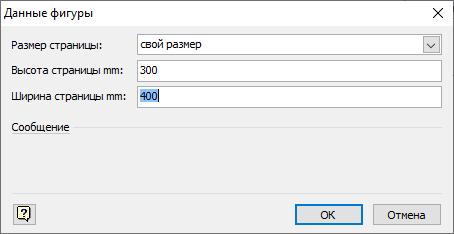
Рис. 8.2.1. Изменение размера страницы в окне Данные фигуры.
- выбрать ориентацию страницы: книжная или альбомная (Рис. 8.3).
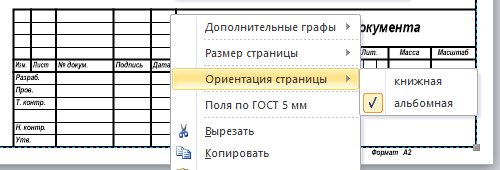
Рис. 8.3. Изменение ориентации страницы в контекстном меню.
Для работы с Библиотекой трафаретов, требуется установленная одна из программ Microsoft Office: Visio 2007, Visio 2010, Visio 2013, Visio 2016, Visio 2019, Visio 2021 или Visio 2024.
Системные требования аналогичные требованиям, предъявляемым к программе Microsoft Office Visio.
Примечание: Программа Visio, в состав продукта не входит!